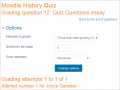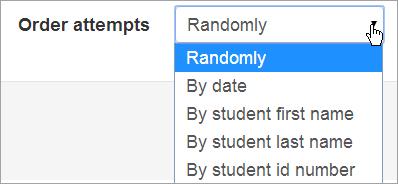「小テスト手動評定レポート」の版間の差分
提供:MoodleDocs
Toshihiro KITA (トーク | 投稿記録) (ページの作成:「{{小テストレポート}} 手動評定レポートは、問題の小テストをクリックしてから、 ''管理 > 小テスト管理 > 受験結果 > 手動評定...」) |
Toshihiro KITA (トーク | 投稿記録) 編集の要約なし |
||
| 4行目: | 4行目: | ||
レポートの最初の画面には、受験回数で手動で評定する必要がある、または評定された小テストのすべての問題(エッセイの問題など)が一覧表示されます。自動的に評定された問題を表示するオプションもあります。これは、手動で評定を編集する必要がある場合に役立ちます。 | レポートの最初の画面には、受験回数で手動で評定する必要がある、または評定された小テストのすべての問題(エッセイの問題など)が一覧表示されます。自動的に評定された問題を表示するオプションもあります。これは、手動で評定を編集する必要がある場合に役立ちます。 | ||
<gallery> | |||
File:ManualgradingQuiz.png |評定開始画面が必要 | File:ManualgradingQuiz.png |評定開始画面が必要 | ||
File:ManualgradingQuizPreferences.png |手動評定ページを表示するための設定 | File:ManualgradingQuizPreferences.png |手動評定ページを表示するための設定 | ||
</gallery> | |||
さまざまな並べ替えオプションがあり、たとえば、学生の姓または名で受験を並べ替えることができることに注意してください。 | さまざまな並べ替えオプションがあり、たとえば、学生の姓または名で受験を並べ替えることができることに注意してください。 | ||
2020年11月12日 (木) 02:33時点における最新版
手動評定レポートは、問題の小テストをクリックしてから、 管理 > 小テスト管理 > 受験結果 > 手動評定 に アクセスして表示できます。
レポートの最初の画面には、受験回数で手動で評定する必要がある、または評定された小テストのすべての問題(エッセイの問題など)が一覧表示されます。自動的に評定された問題を表示するオプションもあります。これは、手動で評定を編集する必要がある場合に役立ちます。
さまざまな並べ替えオプションがあり、たとえば、学生の姓または名で受験を並べ替えることができることに注意してください。
関連項目
1つの問題に対するすべての回答ではなく、1人の学生によるすべての回答を評定できる追加のプラグインが1つあります学生による手動評定。